Экран переворачивается от необдуманных действий пользователя, случайных нажатий горячих клавиш и «игры» детей. В очень редких случаях экран переворачивают приложения, но это опять же неосознанные действия пользователя. Как и все в компьютерах, экран переворачивается именно из-за «прокладки» между монитором и стулом.
Перевернулся экран в ноутбуке
Производители ноутбуков, в гонке за мобильностью, устанавливают слабые видеокарты Intel, драйвер которых создает в контекстном меню пункты переворота экрана и включает горячие клавиши. В мощных современных ноутбуках, так же часто присутствует видеокарта от Intel, которая работает в легких приложениях, в то время как основная видеокарта включается в более ресурсотребовательных программах.
Поворот экрана Intel
В видеокартах Intel экран можно перевернуть с помощью одновременного нажатия Ctrl, Alt и стрелочки, в направление которой хотите повернуть экран.
Если экран не реагирует на нажатие клавиш, попробуйте:
что делать если на windows 10 перевернулся экран ?
Кликнуть правой кнопкой по пустому месту на рабочем столе.
Выберите «Параметры графики» — «Поворот» — «Нормальный вид».
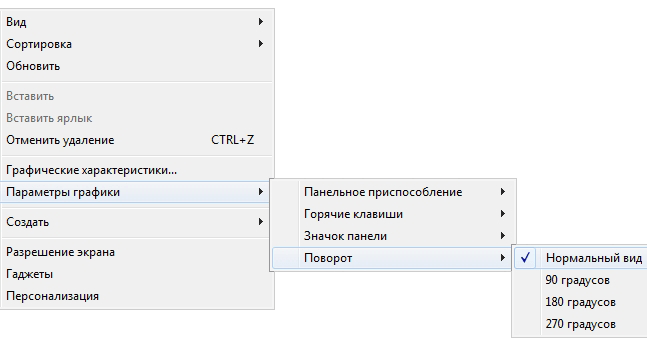
Поворот экрана Nvidia
Для поворота экрана видеокарты Nvidia необходимо:
Кликнуть правой кнопкой мыши по свободному месту на рабочем столе и выбрать «Панель управления Nvidia».

Открыть вкладку «Поворот дисплея» и с помощью стрелочек повернуть экран.

Поворот экрана Ati
Для поворота экрана видеокарты Ati необходимо:
Кликнуть правой кнопкой мыши по свободному месту на рабочем столе и выбрать «Catalyst Control Center».
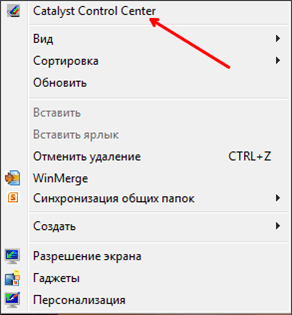
В окне Catalyst Control Center выбираем «Управление рабочим столом».
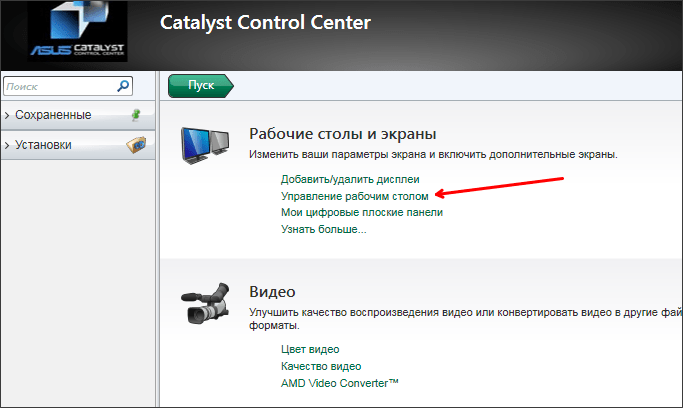
В открывшемся списке настроек рабочего стола выбираем «Повернуть рабочий стол».
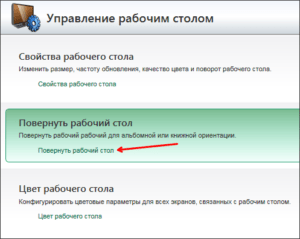
Выбираем нужный вариант поворота экрана и нажимаем «Применить».

Поворот экрана Windows
Этот способ универсальный, так как выполняет выше описанные функции и у всех выглядит примерно одинаково. Подойдет пользователям, которые не знают какая у них установлена видеокарта и им требуется решить проблему перевернутого экрана или же наоборот, специально повернуть экран.
Кликаем правой кнопкой мыши по свободному месту на рабочем столе и выбираем «Разрешение экрана».

В выпадающем меню «Ориентация» выбираем нужный способ поворота экрана и нажимаем «Применить».

Как перевернуть изображение на ноутбуке
Распространенный вопрос пользователей лэптопов – как перевернуть экран на ноутбуке. Первое, что приходит в голову в подобной ситуации – произошел сбой в работе видеокарты, и нужно заново установить драйвер. Решение в целом неплохое, но прежде чем воспользоваться данным методом, можно попробовать более простые способы, так как в подавляющем большинстве ситуаций проблема не в видеокарте, а в неаккуратном пользовании гаджетом.
Горячие клавиши
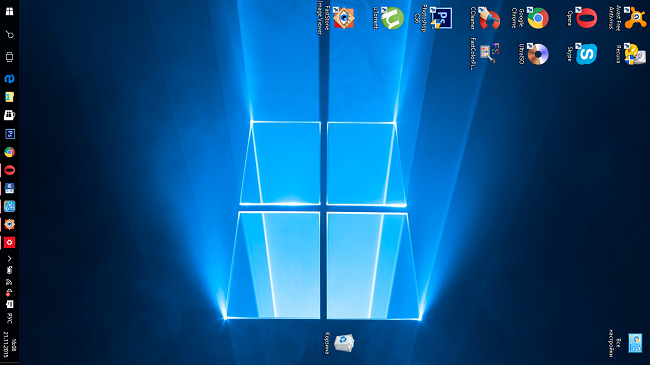
В операционной системе Windows 10 предусмотрена возможность перевернуть экран обратно с помощью комбинации клавиш.
Важно! Стоит сразу отметить, что не все ноутбуки поддерживают эту функцию, и даже у одного производителя разные модели могут как вернуть обратно экран при использовании горячих клавиш, так и не отреагировать на действие пользователя.

Чтобы перевернуть изображение на ноутбуке, можно попробовать нажать вместе кнопки «alt+ctrl+стрелка вверх». В некоторых случаях смена ориентации происходит нажатием на ту же комбинацию, но с заменой кнопки вверх на стрелки вниз, вправо, влево, при этом вверх и вниз переворачивают изображение на 180 градусов, а боковые – на 90 градусов.
Используем гироскоп

Современные ноутбуки представлены в разных форм-факторах. Одним из популярных вариантов является ноутбук-трансформер, который имеет несколько режимов работы – палатка, планшет и ноутбук. Подобные устройства можно встретить у компаний Леново и Асус.
Особенностью данных девайсов является встроенный гироскоп, который самостоятельно может повернуть экран на ноутбуке в зависимости от его положения в пространстве. Порой пользователь несет устройство в сумке и, достав, обнаруживает, что перевернулось изображение. В этом случае, чтобы исправить, достаточно еще раз повернуть устройство, и все вернется в нормальное положение.
Встроенная утилита Windows
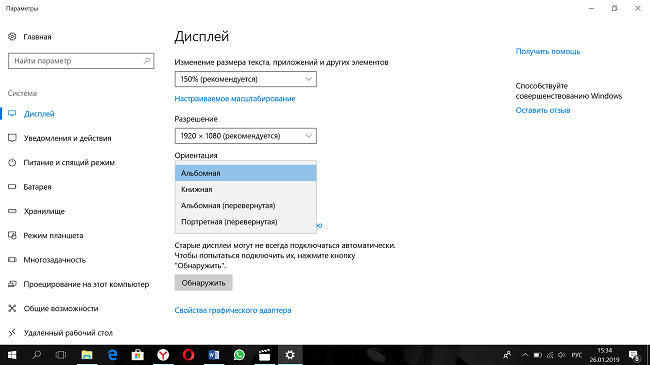
Если не получилось перевернуть экран на ноутбуке кнопками, то можно обратиться к встроенной утилите, которая предусмотрена во всех ОС –Windows 7, 8, 10 и в старой XP. Войти в утилиту легко, достаточно открыть настройки рабочего стола и выбрать правильное положение в подменю «ориентация экрана». В Windows 8 и 10 для этого требуется в меню рабочего стола перейти в «параметры экрана». Аналогично вход в меню осуществляется на более старых ОС. В «ориентации экрана» есть четыре положения.
- Альбомная (стандартный правильный режим).
- Альбомная перевернутая (картинка повернута на 180 градусов, то есть вверх ногами).
- Книжная (90 градусов с поворотом вправо).
- Книжная перевернутая (90 градусов – поворот влево).
Драйвер видеокарты
Если перевернулся экран на ноутбуке, и при этом лэптоп оснащен дискретной видеокартой Radeon или GeForce, можно воспользоваться родной утилитой, которая устанавливается вместе с драйвером на графический адаптер.
Совет! Найти утилиту можно в трее или программах меню Пуск.
Утилита от компании nVidia носит название “панель управления nVidia». В ней следует открыть «дисплей» — «поворот дисплея» и развернуть картинку, как нужно.
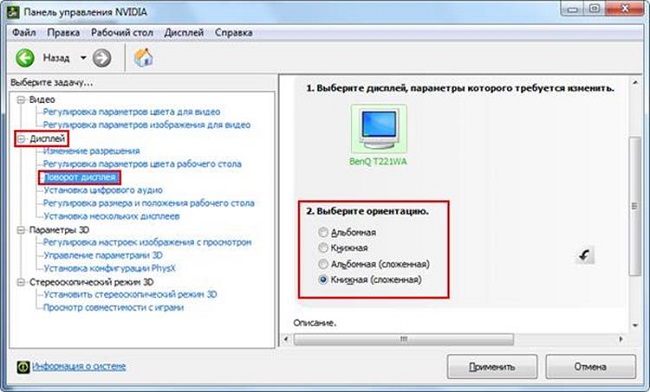
Бренд AMD назвал утилиту Catalyst Control Center. Здесь следует выбрать «центр управления графическим адаптером» — «задачи дисплея» и кликнуть по картинке, которая отображает подходящее положения экрана.
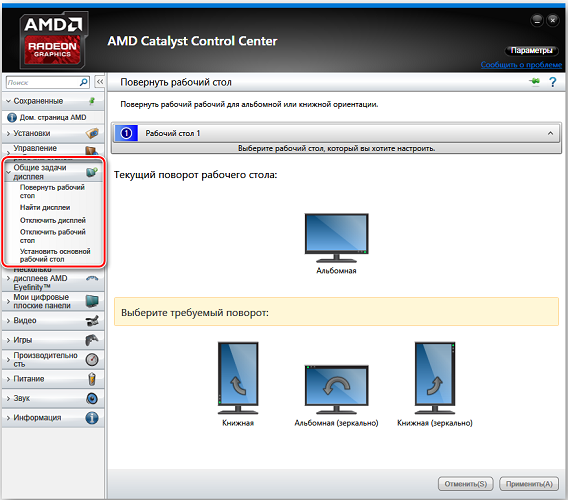
Некоторые ноутбуки со встроенным графическим адаптером компании Intel вообще не заставят пользователей делать лишние действия. Достаточно на рабочем столе кликнуть ПКМ и, выбрав «параметры графики» — «поворот», указать нужный угол разворота.
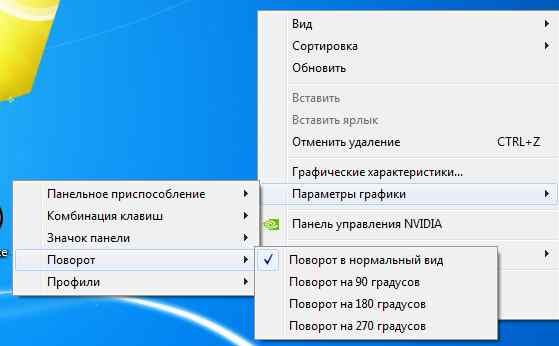
Сторонние программы
Для тех пользователей, которые меняют ориентацию специально, например, это требуется для удобства проведения презентаций или работы, будет удобно скачать специальные приложения, которые не только исправляют перевернутый экран, но и имеют в своем функционале дополнительные настройки.
- Pivot Pro позволяет не только поменять ориентацию, но и настроить цветность монитора. Есть горячие клавиши, а также возможность сделать разный поворот экрана для нескольких подключенных мониторов.
- EEERotate – утилита, которая умеет не только экран поворачивать, но и менять ориентацию работы тачпада.
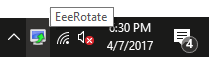
- iRotate – простая утилита. После установки отображается в трее, и ПКМ вызывает варианты поворота экрана.
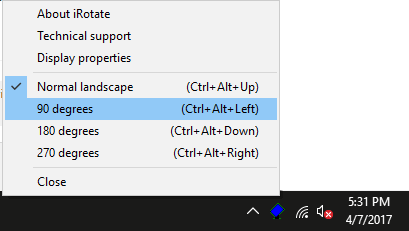
Заключение
Все вышеперечисленные способы помогут вернуть экран в нормальное положение, но следует понять, чем вызвана причина поворота. Иногда это случайность – кошка наступила на клавиатуру, или на нее нажал ребенок, но также сбой может быть вызван вирусами или системными сбоями.
Самые лучшие ноутбуки по мнению покупателей
Ноутбук Apple MacBook Air 13 with Retina display Late 2018 на Яндекс Маркете
Ноутбук Xiaomi Mi Notebook Air 13.3″ 2018 на Яндекс Маркете
Ноутбук Lenovo ThinkPad Edge E480 на Яндекс Маркете
Ноутбук Acer SWIFT 3 (SF314-54G) на Яндекс Маркете
Ноутбук Acer ASPIRE 7 (A717-71G) на Яндекс Маркете
Источник: tehnika.expert
Как повернуть экран на 90 градусов в Windows 10: горячие клавиши
Функция переворота экрана на ноутбуке может оказаться полезной в том случае, если пользователь работает с фотографиями или текстовыми файлами в формате pdf, а также со схемами и чертежами нетрадиционного формата. Настроить эту опцию не сложно, но о ее существовании знает лишь небольшое количество пользователей.
Зачем на ноутбуке функция переворота экрана
Пользователи часто не знают, как на виндовс 10 перевернуть экран. Тем не менее, эта функция может пригодиться по многим причинам, например:
- изменить ракурс, с которого нужно смотреть на фотографию или рисунок;
- посмотреть под другим углом на текст на русском или иностранном языке;
- увидеть что-либо в зеркальном отражении.
Обратите внимание! Чаще всего разворот применяется в том случае, если пользователь выполняет профессиональную обработку фотографий или других изображений в программах Photoshop или CorelDraw.
Также эта функция может понадобиться в том случае, если пользователь получил по электронной почте изображение неправильного формата (например, перевернутое), а программа обработки и редакции изображений по каким-либо причинам не работает должным образом. В этом случае, чтобы посмотреть графическое изображение, пользователю нужно сделать разворот экрана, а потом вернуть экран к первоначальным настройкам.

Разворот экрана — не сложная операция
Иногда, например, при попадании в операционную систему вредоносного вируса, некоторые функции экрана начинают работать некорректно. В этом случае ракурс просмотра фотографий и других изображений может измениться самостоятельно, без ведома пользователя. В этом случае также необходимо вернуть первоначальные настройки экрана, воспользовавшись любым из предложенных ниже вариантов.
В целом функция разворота экрана не является опцией первой необходимости. Однако иногда использовать ее все-таки нужно. Изменить параметры можно самостоятельно, не обращаясь для этого в сервисный центр. С выполнением простой операции легко справится даже начинающий пользователь ноутбука.
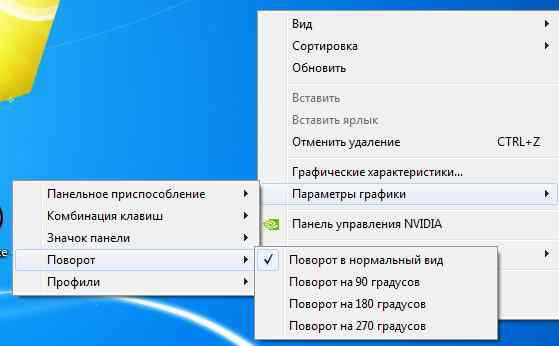
Функция разворота может понадобиться при работе с фотографиями
Если все-таки необходима помощь специалиста, и выполнить разворот самостоятельно никак не получается, можно установить на ноутбук программу TeamViewer, позволяющую дистанционно управлять работой операционной системы, и позвонить в сервисный центр. Программа дает специалистам по ремонту и настройке компьютеров удаленный доступ к устройству, и она поможет дистанционно получить сервисную помощь.
Обратите внимание! Если пользователь решил восстановить все настройки, заданные по умолчанию, разворот экрана снова изменится.
Как перевернуть экран на ноутбуке Windows 10 с помощью комбинаций клавиш
Чтобы повернуть экран на 90 градусов (Windows 10), горячие клавиши можно использовать любые. Пользователь настраивает нужную комбинацию на собственное усмотрение. Чтобы изменить настройки с использованием этого метода, пользователю необходимо:
- Зайти в настройки.
- Выбрать функцию, в которой можно настроить горячие клавиши.
- Присвоить выбранной комбинации клавиш функцию «Поворот экрана».
- Сохранить изменившиеся настройки, нажав соответствующую кнопку.
Важно! Комбинацию клавиш можно выбрать любую. Главное, чтобы к ней не были привязаны другие опции, иначе выполнить операцию уже не получится.
Также, перед тем как настраивать горячие клавиши самостоятельно, есть смысл попробовать использовать стандартное сочетание кнопок. У большинства стационарных компьютеров и ноутбуков одновременное нажатие клавиш «Alt + Ctr» в сочетании со стрелками позволяет изменить разворот дисплея. С нажатием на каждую стрелку из четырех экран поворачивается в какую-либо сторону, пользователь выбирает нужное ему положение и сохраняет его.
Следует иметь в виду, что далеко не все производители ноутбуков закладывают в память своих устройств горячие клавиши. Поэтому, если стандартные комбинации не срабатывают, нужно настроить их самостоятельно (например, «Hp + Alt»).
Обратите внимание! Все горячие сочетания клавиш, которые пользователь настроил самостоятельно, желательно записывать на листе бумаги или заносить в память компьютера или ноутбука, чтобы не забыть их.
Преимущество этого способа состоит в том, что его можно использовать в том случае, если по какой-либо причине (например, повреждение компьютера вредоносной программой) мышка не работает, и зайти в настройки с ее помощью невозможно.
При помощи горячих клавиш можно не только разворачивать экран в любую сторону, но и выполнять другие операции. Например, можно менять настройки Интернета, менять язык и интерфейс, создавать файлы и папки, а также выполнять большое количество операций в Майкрософт Ворд.
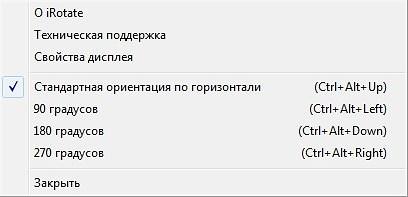
Для выполнения операций можно использовать разные сочетания клавиш
Недостаток этого метода заключается в том, что комбинации горячих клавиш нужно запоминать или записывать. Также этот способ может не сработать в том случае, если какая-либо из клавиш компьютера механически повреждена.
Что делать, если комбинация кнопок не поворачивает экран
Если пользователь не знает, как повернуть экран в Windows 10 на 90 градусов, а при помощи комбинации кнопок на клавиатуре ничего не меняется, можно попробовать другие способы. Например, попытаться использовать следующие варианты:
- настроить ориентацию экрана в программах управления видеокартой;
- развернуть экран через управление параметрами настроек.
Оба способа отличаются быстротой и срабатывают практически всегда. Именно их чаще всего используют специалисты сервисных центров при решении проблемы обратившихся к ним пользователей.
Обратите внимание! Изменение параметров экрана через настройки ноутбука Lenovo или Аcyc проще, чем через управление видеокартой.
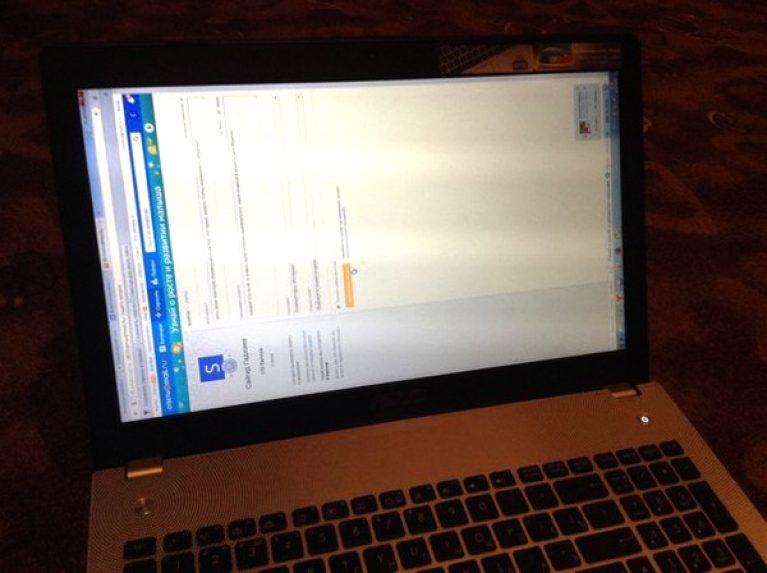
Если один способ не работает, можно попробовать другие варианты
Настройка ориентации экрана в программах управления видеокартой
Чтобы использовать этот способ, необходимо в первую очередь установить и обновить видеодрайвера. Если компьютер самостоятельно предлагает обновление, не стоит отказываться от этого.
Важно! Во время обновлений видеодрайверов ни в коем случае нельзя выключать компьютер, потому что это может привести к сбоям в его работе. Следует дождаться, когда завершится полный цикл и только потом можно выключать устройство и пробовать поменять настройки экрана (то есть сделать переворот).
Чтобы изменить разворот экрана этим способом, необходимо:
- Открыть панель управления.
- Найти значок видеокарты.
- Зайти в настройки, найти пункт «Изменение конфигурации экрана».
- Выбрать поворот на 90 градусов (отзеркалить) и сохранить получившийся результат.
После этого экран должен развернуться. Если ничего не получилось, возможно, требуется переустановить видеодрайвера, так как в их работе произошел сбой. Также можно попробовать поменять конфигурацию монитора через параметры. В большинстве случаев этот способ самый подходящий.
Изменение ориентации с помощью настроек драйвера графики
Если экран на ноутбуке перевернулся, как исправить обратно в Windows 10, знают далеко не все пользователи.
Важно! После изменения настроек драйвера графики необходимо нажать кнопку «Сохранить». Если этого не сделать, положение экрана не изменится.
Настройка через параметры
Если пользователь не знает, как перевернуть экран и правильно настроить дисплей на ноутбуке Windows 10, можно настроить все через параметры. Это сделать легче, чем наладить поворот экрана горячими клавишами Windows 10. Для выполнения операции необходимо:
- Открыть «Пуск».
- Выбрать параметры.
- Зайти в настройки экрана.
- Выбрать разворот.
- Нажать на «Повернуть на 90 градусов».
- Сохранить изменившиеся настройки.
Необходимо иметь в виду, что в некоторых случаях после сохранения настроек ничего не меняется, система продолжает работать с тем же разворотом монитора.
Обратите внимание! Если изменений не произошло, несмотря на то, что все было выполнено строго по инструкции, необходимо перезагрузить компьютер. Как правило, после перезагрузки системы положение монитора меняется, и все начинает работать правильно.
У некоторых версий операционной системы вместо пункта «Повернуть экран на 90 градусов» в выпадающем списке при изменении настроек появляются «Выбрать портретную или альбомную ориентацию». В этом случае, чтобы переворачивать экран рабочего стола, портретную ориентацию нужно сменить на альбомную.
Одновременно можно настроить желаемое разрешение экрана. Для просмотра фотографий разрешение может быть небольшим, но для профессиональной обработки изображений его нужно увеличить. При работе с фотошопом в некоторых случаях экран может переворачиваться самопроизвольно.
Если мышь работает нормально, можно изменить настройки при помощи контекстного меню, которое вызывается левой кнопкой мыши. Для этого необходимо кликнуть по любому свободному полю, на котором нет ярлыков. Откроется контекстное меню, в котором нужно уже правой кнопкой нажать на пункт «Разрешение экрана».
Открывшееся меню поможет изменить ориентацию экрана и настроить его разрешение. Для этого следует поменять формат с портретного на альбомный.
Важно! Этот способ подойдет пользователю в том случае, если на рабочем столе есть свободное, не занятое ярлыками, место, иначе вызвать контекстное меню не получится.
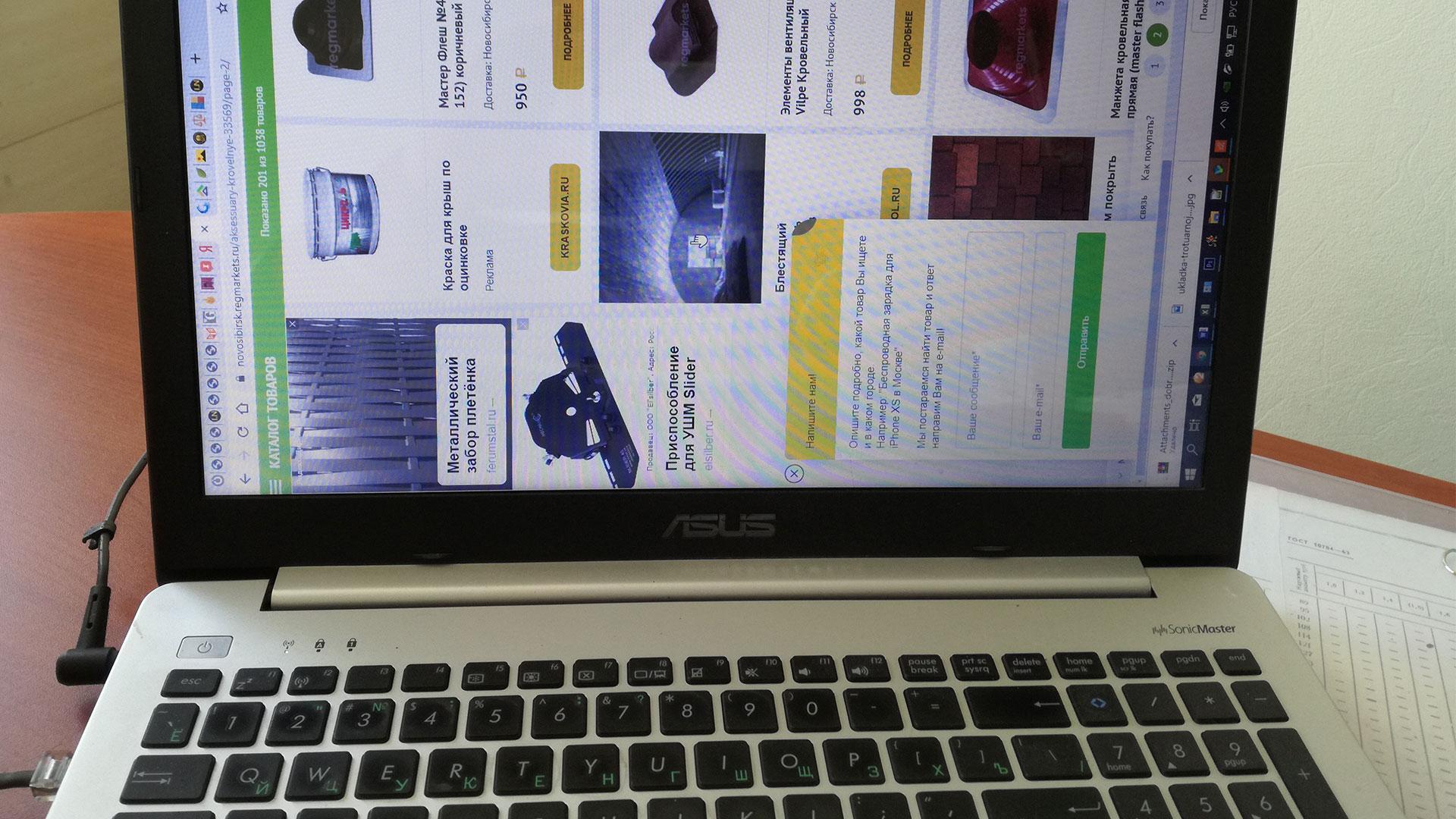
Можно настроить переворот через параметры
Можно использовать различные способы поворота рабочего экрана на девяносто градусов. Пользователь может выбрать любой метод настроек ориентации монитора в зависимости от того, что удобнее в конкретной ситуации (например, сочетание горячих клавиш, если мышка не работает). Если поворот уже не нужен, можно легко вернуть исходное положение, проделав обратную операцию. Главное — запомнить параметры настроек, тогда не придется обращаться за помощью к специалистам, чтобы развернуть дисплей.
Источник: mirinfo.ru